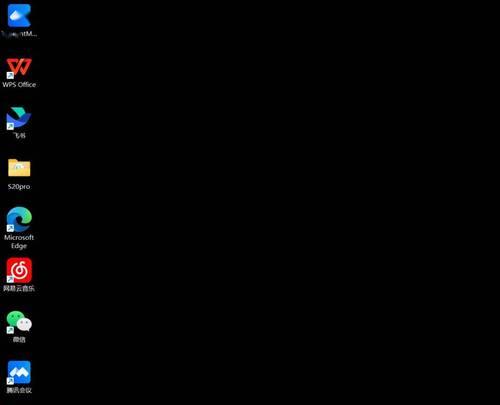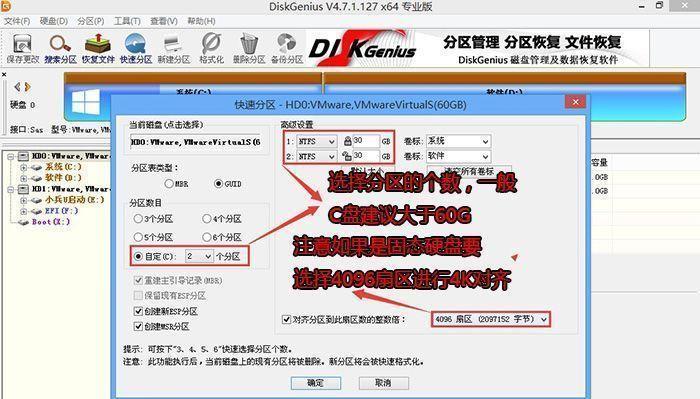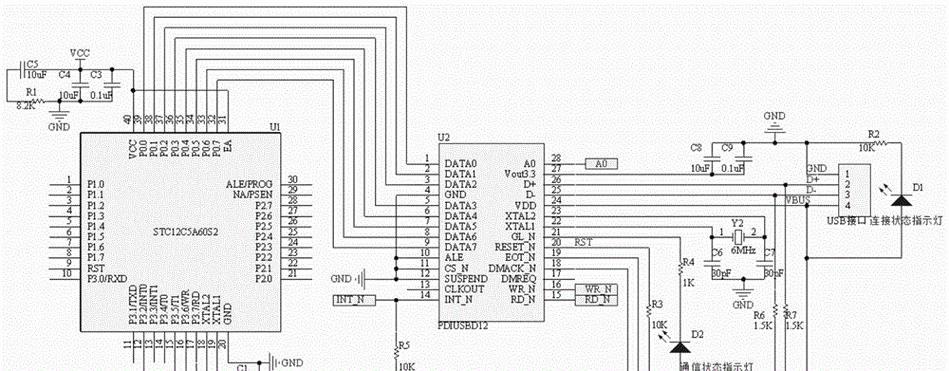如今,无线鼠标的便利性和舒适性使其成为许多人的首选。而与传统的有线鼠标相比,无线鼠标通过蓝牙连接更加方便灵活。然而,有些人在使用无线鼠标蓝牙连接时可能会遇到一些问题。本文将为您介绍一些无线鼠标连接蓝牙的技巧,帮助您轻松地享受无线操作的乐趣。

选择适合的鼠标
1.如何选择适合的无线鼠标?
要选择适合自己的无线鼠标,首先需要考虑自己的使用需求和习惯。是否需要便携式鼠标?是否需要多功能按钮?是否需要长时间续航?根据不同需求,选择具备相应功能的无线鼠标。

检查设备兼容性
2.确认设备是否支持蓝牙连接?
在购买无线鼠标之前,务必确保您的电脑或其他设备支持蓝牙连接功能。通常,现代笔记本电脑和台式机都内置了蓝牙功能,但某些旧款设备可能需要外接蓝牙适配器。
打开蓝牙设备
3.如何打开电脑或其他设备的蓝牙功能?

在开始连接无线鼠标之前,您需要确保蓝牙功能已经打开。在大多数电脑和设备上,您可以在设置菜单中找到蓝牙选项并打开它。
进入配对模式
4.如何将无线鼠标设置为配对模式?
无线鼠标在初始使用时可能需要进入配对模式,以便与其他设备建立连接。通常情况下,您可以在鼠标底部找到一个配对按钮或者按住某个特定按钮来进入配对模式。
开始配对
5.如何将无线鼠标与设备进行配对?
当无线鼠标进入配对模式后,您需要在设备上进行搜索和连接。在设备的蓝牙设置菜单中,点击搜索附近的设备,并选择您的无线鼠标进行连接。
输入配对码
6.是否需要输入配对码?
有些无线鼠标在配对时会要求输入配对码,这通常是为了确保连接的安全性。如果您的无线鼠标要求输入配对码,请在设备上输入正确的配对码。
等待连接成功
7.如何判断无线鼠标是否连接成功?
在配对过程中,您需要耐心等待设备与无线鼠标建立连接。通常情况下,设备会显示“已连接”或者鼠标指针开始移动,这表示无线鼠标已经成功连接。
重新连接设备
8.如何重新连接已经配对的无线鼠标?
有时候,由于一些原因,无线鼠标可能会断开连接。如果需要重新连接已经配对的无线鼠标,您可以在设备的蓝牙设置菜单中找到鼠标并点击重新连接。
解决连接问题
9.如何解决无线鼠标蓝牙连接问题?
如果您在连接无线鼠标时遇到了问题,比如无法搜索到设备或者无法成功连接,请检查以下几点:确认蓝牙功能是否已开启、确保无线鼠标电量充足、尝试重新启动设备或者重置鼠标。
注意电池续航
10.如何延长无线鼠标电池使用时间?
使用无线鼠标时,我们应该注意合理利用电池,比如及时关闭鼠标电源或使用休眠模式,以延长电池的使用时间。
保持连接稳定
11.如何保持无线鼠标与设备的稳定连接?
为了保持无线鼠标与设备的稳定连接,我们应该尽量避免在两者之间设置阻碍物,并保持一定的距离。
定期维护与更新
12.如何定期维护无线鼠标连接?
为了确保无线鼠标连接的稳定性,我们应该定期检查鼠标驱动程序是否有更新,并及时进行安装。
保持环境清洁
13.如何保持无线鼠标连接环境的清洁?
为了避免无线鼠标连接受到干扰,我们应该保持连接环境的干净整洁,避免灰尘和其他杂物进入。
避免信号干扰
14.如何避免无线鼠标连接受到其他信号的干扰?
在使用无线鼠标时,我们应该尽量避免与其他无线设备或者电磁信号源过近接触,以免造成无线鼠标连接的干扰。
通过本文的介绍,相信大家已经掌握了一些无线鼠标连接蓝牙的技巧。只要按照正确的步骤进行操作,连接无线鼠标将变得非常简单。让我们一起享受无线操作带来的便利和舒适吧!